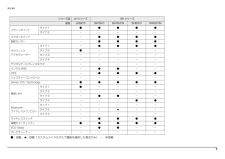Q&A
取扱説明書・マニュアル (文書検索対応分のみ)
"無線LAN"2 件の検索結果
"無線LAN"10 - 20 件目を表示
全般
質問者が納得DVDドライブはやっぱり要ります(ネットブックを使っていて不自由しました)ブルーレイは好きにつけたらいいんじゃないPentiumはないんじゃない?Corei3とi5はターボ・ブースト・テクノロジー(インテル公認のオーバークロック。処理がたくさんあるとき、クロックがあがる)VAIOはバッテリーが10時間すらいってないDynabookの駆動時間の?は10.0時間。メモリは余裕をみて4GBにしたら?別に外付けHDDは買っておくべきです個人用データはバックアップしておきましょう
5336日前view58
全般
質問者が納得無線LAN(IEEE 802.11b/g/n準拠)と書いてあれば、使えるということです仮に非対応でも外付けの無線LAN子機をつなげれば問題ない
5341日前view89
1目次本書をお読みになる前に本書の表記 . . . . . . . . . . . . . . . . . . . . . . . . . . . . . . . . . . . . . . . . . . . . . . . . . . . 2商標および著作権について . . . . . . . . . . . . . . . . . . . . . . . . . . . . . . . . . . . . . . . 4仕様確認表 . . . . . . . . . . . . . . . . . . . . . . . . . . . . . . . . . . . . . . . . . . . . . . . . . . . 51. フラットポイントフラットポイントの使い方 . . . . . . . . . . . . . . . . . . . . . . . . . . . . . . . . . . . . . . . 11フラットポイントの有効/無効の切り替え . . . . . . . . . . . . . . . . . . . . . . . . ...
5補足情報仕様確認表このマニュアルの記載の中で、お使いの機種によってご確認いただく内容が異なる部分があります。次の表や、 『取扱説明書』の「仕様一覧」をご覧になり、該当箇所をご確認ください。LH シリーズ(→ P.7)、SH シリーズ(→ P.7)、PH シリーズ(→ P.9)、MH シリーズ(→ P.9)シリーズ名 NH シリーズ AH シリーズ品名 NH77/CDAH77/CAH77/CNAH58/CMAH58/CNMAH56/CAH56/CNAH55/CNTAH52/CTAH53/CAH53/CNAH42/C AH30/CNフラットポイントタイプ1 ●●●●-●[注]●-タイプ2 ----● -●スクロールパッド - ● ● ● ● ● - -指紋センサー - ● - - - - - -グラフィック・アクセラレータータイプ1 ●●●●●●●●タイプ2 --------タイプ3 --------タイプ4 --------デジタルディスプレイコネクタ - - - - - - - -インテル WiDi - ● - ● - - - -DTS ●●●●●●--ジェスチャーコントロール ● ● ● ● ● ● ...
7補足情報シリーズ名 LH シリーズ SH シリーズ品名 LH52/C SH76/C SH76/CN SH53/C SH53/CNフラットポイントタイプ1 ●●●●●タイプ2 -----スクロールパッド -●●●●指紋センサー -●●●●グラフィック・アクセラレータータイプ1 -●●●●タイプ2 ●----タイプ3 -----タイプ4 -----デジタルディスプレイコネクタ -----インテル WiDi -●●--DTS -●●●●ジェスチャーコントロール -----Sense YOU Technology ●●●●●無線 LANタイプ1 ●----タイプ2 -----タイプ3 -●●--タイプ4 ---●●Bluetoothワイヤレステクノロジータイプ1 -----タイプ2 --▲--タイプ3 -----ワイヤレススイッチ -●●●●省電力ユーティリティ ●●●●●ECO Sleep -●●--テレビチューナー -----●:搭載、▲:搭載(カスタムメイドモデルで機能を選択した場合のみ)、-:非搭載
9補足情報シリーズ名 PH シリーズ MH シリーズ品名 PH75/CN PH74/C PH74/CN PH50/C MH30/Cフラットポイントタイプ1 -●●●●タイプ2 ●----スクロールパッド -●●--指紋センサー ●----グラフィック・アクセラレータータイプ1 ●●●--タイプ2 -----タイプ3 ---●-タイプ4 ----●デジタルディスプレイコネクタ ▲[注]----インテル WiDi -●●--DTS -----ジェスチャーコントロール -----Sense YOU Technology ●●●--無線 LANタイプ1 ---●-タイプ2 -----タイプ3 ●●●--タイプ4 ----●Bluetoothワイヤレステクノロジータイプ1 ▲----タイプ2 -----タイプ3 ---●-ワイヤレススイッチ ●●●●-省電力ユーティリティ ●●●●●ECO Sleep -●●--テレビチューナー -----●:搭載、▲:搭載(カスタムメイドモデルで機能を選択した場合のみ)、-:非搭載注:カスタムメイドでポートリプリケータを選択した場合のみ
5. 通信 74補足情報3「システムのプロパティ」ウィンドウで「変更」をクリックして、「フルコンピューター名」または「ワークグループ」を変更します。●フルコンピューター名ネットワーク上で、パソコンを識別するための名前です。設定するときは、他のパソコンと重複しないように、半角英数字 15 文字以内で名前を付けてください。機種名やパソコンの使用者名などをフルコンピューター名に設定すると、識別しやすくなります。●ワークグループネットワークにつながったパソコンの集まりを表します。複数のパソコンに共通のワークグループの名前を付けると、同じネットワークにつながっている「仲間」として、ネットワーク上でファイルやプリンターの共有が行えます。ワークグループは、半角英数字 15 文字以内で好きな名前を付けることができます。通常、ネットワークを組むときは、各パソコンに同じワークグループを設定してください。4「OK」をクリックします。再起動を確認するメッセージが表示された場合は、画面の指示に従って再起動してください。無線 LAN無線 LAN 搭載機種のみ無線 LAN でインターネットに接続する方法については、 『取扱説明書』-「セッ...
5. 通信 76補足情報■ 5GHz 帯のチャンネル(周波数帯)の種類「IEEE 802.11a/b/g/n 準拠の無線 LAN」を搭載した機種をお使いの場合は、5GHz 帯を利用した無線 LAN を使用できます。5GHz 帯を利用した無線 LAN には、W52、W53、W56 という 3 種類のチャンネル(周波数帯)があります。これは、2007 年 1 月 31 日および 2005 年 5 月16 日に総務省により発表された「電波法施行規則の一部を改正する省令」により、5GHz 帯のチャンネル(周波数帯)の変更と、新チャンネルの追加が行われたためです。 アドホック通信の場合はこのパソコンのアドホック通信では、5GHz 帯を使用できません。「IEEE 802.11a/b/g/n 準拠の無線 LAN」を搭載した機種をお使いの場合は、IEEE 802.11n では、2.4GHz/5GHz 両方の周波数帯のチャンネルを使用します。■ 電波放射の環境への影響このパソコンは、他の高周波デバイス同様に、高周波エネルギーを放出していますが、このパソコンが放出するエネルギーのレベルは、例えば携帯電話のような無線デバイスが放出...
5. 通信 75補足情報■ 無線 LAN 製品ご使用時におけるセキュリティに関する注意 お客様の権利(プライバシー保護)に関する重要な事項です。 無線 LAN では、LAN ケーブルを使用する代わりに、電波を利用してパソコンなどと無線 LAN アクセスポイント(ワイヤレス LAN ステーション、ワイヤレスブロードバンドルーターなど)間で情報のやり取りを行うため、電波の届く範囲であれば自由に LAN 接続が可能であるという利点があります。その反面、電波はある範囲内であれば障害物(壁など)を越えてすべての場所に届くため、セキュリティに関する設定を行っていない場合、次のような問題が発生する可能性があります。 通信内容を盗み見られる 悪意ある第三者が、電波を故意に傍受し、・ID やパスワードまたはクレジットカード番号などの個人情報 ・メールの内容 などの通信内容を盗み見られる可能性があります。不正に侵入される 悪意ある第三者が、無断で個人や会社内のネットワークへアクセスし、・個人情報や機密情報を取り出す(情報漏洩)・特定の人物になりすまして通信し、不正な情報を流す(なりすまし)・傍受した通信内容を書き換えて発信する(...
5. 通信 78補足情報パソコン本体は、他の電気機器から離して設置してください。パソコン本体と電源が入った電気機器を近づけていると、正常に通信できなかったり、電気機器の障害になったりすることがあります。正常に通信できない場合は、使用するチャンネルや使用場所を変更してください。特に、電子レンジなどの強い高周波エネルギーを出す機器の使用時は、影響を受けやすく、正常に通信できないことがあります。放送局や無線機などが近く、正常に通信できないときは、パソコン本体の設置場所を変えてみてください。周囲の電波が強すぎると、正常に通信できないことがあります。このパソコンの無線LANは、Bluetoothワイヤレステクノロジー機器と同じ周波数帯(2.4GHz 帯)を使用するため、パソコン本体の近辺で Bluetooth ワイヤレステクノロジー機器を使用すると電波干渉が発生し、通信速度の低下や接続不能になる場合があります。Bluetooth ワイヤレステクノロジー機器との電波干渉を防ぐには、 次の対策を行うと、電波の干渉を防ぐことができる場合があります。・Bluetoothワイヤレステクノロジー機器とパソコン本体との間は10m以上...
7. 省電力ユーティリティ(搭載機種のみ) 98補足情報省電力モードにするうえでの注意省電力モードにする前にそれぞれの機能の使用を中止してください。省電力モードにすると次の機能が使用できなくなります。・オーディオ・LAN(有線 LAN)その他、お使いの機種に応じて、次の機能が使用できなくなります。・Bluetooth ワイヤレステクノロジー・ExpressCard スロット・ダイレクト・メモリースロット・スーパーマルチドライブ・無線LAN 無線 LAN が無効になると、インテル WiDi も使用できなくなります。省電力モードにする前に、マルチモニター表示を解除してシングルディスプレイ表示に切り替えてください。オーディオをミュートにする設定になっている場合、省電力モードにすると省電力モードの間はスピーカーから音が聞こえません(ミュートになっています)。省電力モードにすると画面の明るさが「省電力ユーティリティ」で設定された状態になります。省電力モードに設定後も、キーボードで画面の明るさを調節できます。調節方法については、 『取扱説明書』-「取り扱い」-「画面の明るさ」をご覧ください。省電力モードにすると Expr...
5. 通信 77補足情報■ 無線 LAN による通信を行うための注意「IEEE 802.11a/b/g/n 準拠の無線 LAN」 を搭載した機種をお使いの場合、電波法の定めにより W56 のチャンネルは屋外でご利用になれますが、W52、W53のチャンネルは屋外でご利用になれません。このパソコンに内蔵の無線 LAN を5GHz 帯でご使用になる場合、特定のチャンネルの電波の発信を停止することはできないため、屋外ではご利用になれません。このパソコンは、日本国内での無線規格に準拠し、認定を取得しています。日本国内でのみお使いいただけます。また、海外でご使用になると罰せられることがあります。航空機内での使用は、各航空会社に事前にご確認ください。IEEE 802.11gとIEEE 802.11bが混在する環境では、 IEEE 802.11gはIEEE802.11b との互換性をとるため、IEEE 802.11g 本来の性能が出ない場合があります。IEEE 802.11g 本来の性能が必要な場合は、 IEEE 802.11g と IEEE802.11b を別の無線 LAN ネットワークにし、使用しているチャンネルの間隔を...
- 1